Pertanyaan
Masalah: Bagaimana Memperbaiki Kode Kesalahan BSOD 0x80060402?
Kemarin saya mencoba mengunduh aplikasi Google Hangouts dan selama proses pengunduhan, muncul kode kesalahan yang berbunyi “Nama pengguna dan kata sandi sedang diminta oleh http://browseralertsystems.online. Situs tersebut mengatakan: “0x80060402 Peringatan: Kunci Aktivasi Rusak!!! Hubungi Meja Bantuan.” Saya memaksa browser web saya untuk menutup dan pesan itu hilang. Namun, itu muncul kembali secara acak ketika saya menjelajah dengan Chrome atau Firefox. Tolong beri tahu saya apa yang harus saya lakukan? Apakah virus mengintai di sistem?
Jawaban Terpecahkan
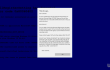
0x80060402 adalah pesan kesalahan palsu yang telah disebarkan di Internet oleh peretas untuk membuat orang percaya bahwa PC mereka telah diblokir dan bahwa mereka harus menghubungi dukungan teknis jarak jauh untuk meminta bantuan. Namun, itu hanya penipuan dukungan teknis jahat, yang digunakan untuk menipu pengguna PC yang tidak berpengalaman. Dalam kebanyakan kasus,
0x80060402 Kode Kesalahan dan peringatan pop-up serupa menyebabkan orang kehilangan uang, instalasi tidak sadar atau program lain yang mungkin tidak diinginkan atau bahkan berlangganan layanan yang tidak berguna secara tidak sengaja.0x80060402 peringatan pop-up dapat mempengaruhi semua jenis PC, versi Windows (7, 8, 8.1, XP, Vista, 10), dan browser web (Google Chrome, Mozilla Firefox, Internet Explorer, Opera, dll.). Itu karena kesalahan ini tidak dipicu oleh kegagalan sistem tertentu, tetapi oleh program yang mungkin tidak diinginkan (PUP) yang dikenal sebagai adware. Saat Anda mengunduh program gratis dari situs web unduhan pihak ketiga, kemungkinan besar program tersebut memiliki plug-in pihak ketiga yang terpasang. Oleh karena itu, jika Anda menginstal freeware menggunakan pengaturan Cepat atau Direkomendasikan, semua lampiran akan diinstal secara default. Berhati-hatilah karena plug-in dan add-on pihak ketiga biasanya didukung iklan, itulah sebabnya Kode Kesalahan 0x80060402 dan masalah serupa mungkin mulai muncul.
Hati-hati bahwa kesalahan 0x80060402 memang tampak meyakinkan. Saat orang menjelajahi web, browser mungkin mengirimkan pesan berikut:
pelanggan yang terhormat
Kerusakan serius telah terdeteksi dengan Windows 10 dan Microsoft Edge 13.10586 Anda.
Hubungi nomor bebas pulsa di bawah untuk teknisi Bersertifikat Microsoft untuk membantu Anda menyelesaikan masalah:(855) 783-6117
JANGAN hubungi nomor dukungan yang disediakan karena dikelola oleh peretas yang mungkin mencoba menipu uang Anda atau memikat untuk berlangganan layanan berbayar. Untuk berhenti menerima Kode Kesalahan palsu 0x80060402 peringatan pop-up, Anda harus membasmi adware yang menyebabkannya muncul. Panduan berikut akan menjelaskan cara memperbaiki Kesalahan 0x80070424 pada Windows dan Mac OS.
Bagaimana cara memperbaiki Kode Kesalahan 0x80060402?
Untuk memperbaiki sistem yang rusak, Anda harus membeli versi berlisensi dari gambar ulang gambar ulang.
Pertama-tama, jangan mulai panik ketika 0x80060402virus pop-up muncul di browser web Anda. Perlu diingat bahwa itu hanya scam, yang telah disiapkan dengan cara yang sangat meyakinkan. Yang harus Anda lakukan segera adalah memaksa browser web Anda untuk menutup. Untuk tujuan ini, lakukan hal berikut:
- Klik Ctrl + Alt + Hapus untuk membuka Pengelola Tugas.
- Temukan browser web Anda di daftar, klik di atasnya, dan pilih Tugas akhir.
- Ketika jendela konfirmasi muncul, klik Berakhir sekarang.
Segera setelah ini selesai, tugas Anda adalah menemukan dan menghapus ekstensi yang didukung iklan, yang merupakan inti dari kesalahan ini. Untuk melakukannya, ikuti langkah-langkah berikut:
- Navigasi ke Awal → Panel kendali → Program dan fitur. (Windows 7 atau Vista)
- Navigasi ke Awal → Panel kendali → Tambah/Hapus Program (Windows XP)
- Klik kanan di pojok kiri bawah layar dan tunggu sampai Menu Akses Cepat muncul. Di sini pilih Panel kendali → Copot Program. (Windows 8/10)
- Lihat daftar program yang terinstal di komputer Anda dan temukan program yang tampak mencurigakan bagi Anda.
- Klik pada program yang mencurigakan dan pilih Copot pemasangan.
- Setelah itu, klik OKE.
- Temukan pintasan Mozilla Firefox di komputer Anda, klik kanan padanya dan buka Properti.
- Membuka tab pintasan, dan menemukan Bidang Sasaran. Anda akan melihat URL yang mencurigakan di dalamnya – hapus, dan klik Oke.
- Ulangi 6-7 langkah dengan pintasan Google Chrome dan Internet Explorer juga.
Petunjuk untuk pengguna Mac:
- Klik Pergi → Aplikasi.
- Temukan semua program yang meragukan, klik kanan pada program tersebut dan pindahkan ke Sampah.
- Sekarang, Anda perlu membersihkan setiap browser web dari kode kesalahan 0x80060402 komponen.
Terakhir, Anda harus mengatur ulang pengaturan browser web dan mengaktifkan ekstensi pihak ketiga/-s yang didukung iklan dan memberi Anda peringatan penipuan dukungan. Lakukan langkah-langkah berikut:
Google Chrome:
- Luncurkan Google Chrome, klik tombol tiga bilah di sudut kanan atas (tombol Menu) dan pergi ke Peralatan → Ekstensi.
- Cari ekstensi browser yang mencurigakan dan hilangkan dengan mengklik Ikon sampah disebelah mereka.
- Buka menu lagi, lalu buka Pengaturan. Temukan Di bagian startup, dan klik Mengatur halaman di sebelah Buka halaman tertentu atau serangkaian opsi halaman.
- Hapus situs web yang mencurigakan dengan mengeklik X di sebelahnya, lalu masukkan URL situs yang ingin Anda tetapkan sebagai beranda.
- Lalu pergi ke Tidak bisa → Pengaturan → Kelola mesin pencari.
- Ketika jendela mesin pencari muncul, hapus semua entri yang mencurigakan dan biarkan hanya mesin pencari yang ingin Anda gunakan setiap hari.
- Setel ulang Google Chrome. Pergi ke Tidak bisa → Pengaturan, lalu klik Setel Ulang Pengaturan Peramban tombol di bagian bawah halaman.
- Setelah jendela Reset browser settings muncul, klik Mengatur ulang untuk mengkonfirmasi pilihan Anda.
Mozilla Firefox:
- Luncurkan Mozilla Firefox, buka Tidak bisa (klik pada tiga bilah di sudut kanan atas jendela), lalu pergi ke Add-on → Ekstensi.
- Dalam Ekstensi panel, cari ekstensi peramban yang mencurigakan yang Anda tidak ingat pernah memasangnya. Klik Menghapus di samping ekstensi yang tidak ingin Anda simpan.
- Sekarang, periksa apakah beranda Anda tidak diubah oleh parasit komputer ini. Membuka Mozilla Firefox menu sekali lagi, dan pergi ke Pilihan → Umum.
- Dalam Memulai bagian, klik Kembalikan ke Default, atau cukup masukkan yang lain URL Halaman Beranda dan klik Oke.
- Setel ulang peramban Anda. Sekali lagi, buka menu Firefox, pergi ke Informasi pemecahan masalah lalu klik Setel ulang Firefox.
- Saat pesan pop-up yang meminta untuk mengonfirmasi pilihan Anda muncul, klik Setel ulang Firefox lagi.
Internet Explorer:
- Meluncurkan YAITU browser, lalu buka menunya dengan mengklik ikon roda gigi, yang ada di pojok kanan atas browser. Lalu pergi ke Mengelola ADD-ons.
- Ketika Mengelola ADD-ons jendela muncul, lihat semua ekstensi browser yang dipertanyakan dan nonaktifkan. Untuk itu, klik kanan masing-masing lalu pilih Cacat.
- Buka menu sekali lagi dan pergi ke pilihan internet. Di tab Umum, ganti alamat Beranda dengan URL pilihan Anda. Lalu tekan Menerapkan untuk menyimpan.
- Mengatur ulang YAITU. Buka menunya, buka pilihan internet → Canggih.
- Klik Mengatur ulang.
- Ketika Atur Ulang Pengaturan Internet Explorer jendela muncul, beri tanda centang di sebelah opsi Hapus pengaturan pribadi dan tekan Reset lagi.
Safari:
- Luncurkan Safari, lalu temukan dan klik Safari di bilah menu di bagian atas layar. Lalu pergi ke Preferensi.
- Pergi ke Ekstensi tab dan cari entri yang mencurigakan. Hapus instalan masing-masing.
- Lalu pergi ke tab umum dan centang URL apa yang dimasukkan ke dalam kotak Beranda. Jika Anda melihat tautan yang mencurigakan, hapus dan ganti dengan situs web yang ingin Anda tetapkan sebagai beranda. Ingatlah bahwa Anda harus mengetik http:// sebelum memasukkan URL pilihan.
- Setel ulang Safari. Klik Safari, dan klik Setel ulang Safari… pilihan.
- Ketika pop-up Reset Safari muncul, centang semua kotak dan klik Reset.
Setelah Anda selesai dengan langkah-langkah ini, browser web Anda akan berhenti menghasilkan palsu 0x80060402Pesan kesalahan. Anda juga dapat mencoba memperbaiki masalah ini dengan menginstal alat pengoptimalan PC, seperti gambar ulangMesin Cuci Mac X9. Program ini bekerja sama dengan antivirus Avira dan mampu mendeteksi malware. Oleh karena itu, ini dapat memeriksa dan mendeteksi aplikasi pihak ketiga yang tidak diinginkan yang berjalan di mesin Anda. Bahkan jika Anda telah berhasil memperbaikinya 0x80060402mendukung penipuan secara manual, disarankan untuk memiliki gambar ulangMesin Cuci Mac X9 pada sistem untuk mempertahankan kinerja terbaik PC Anda dan mencegah infeksi PUP lebih lanjut.
Perbaiki Kesalahan Anda secara otomatis
tim ugetfix.com mencoba melakukan yang terbaik untuk membantu pengguna menemukan solusi terbaik untuk menghilangkan kesalahan mereka. Jika Anda tidak ingin bersusah payah dengan teknik perbaikan manual, silakan gunakan perangkat lunak otomatis. Semua produk yang direkomendasikan telah diuji dan disetujui oleh para profesional kami. Alat yang dapat Anda gunakan untuk memperbaiki kesalahan Anda tercantum di bawah ini:
Menawarkan
lakukan sekarang!
Unduh PerbaikiKebahagiaan
Menjamin
lakukan sekarang!
Unduh PerbaikiKebahagiaan
Menjamin
Jika Anda gagal memperbaiki kesalahan Anda menggunakan Reimage, hubungi tim dukungan kami untuk mendapatkan bantuan. Tolong, beri tahu kami semua detail yang menurut Anda harus kami ketahui tentang masalah Anda.
Proses perbaikan yang dipatenkan ini menggunakan database 25 juta komponen yang dapat menggantikan file yang rusak atau hilang di komputer pengguna.
Untuk memperbaiki sistem yang rusak, Anda harus membeli versi berlisensi dari gambar ulang alat penghapus malware.

Untuk tetap sepenuhnya anonim dan mencegah ISP dan pemerintah dari mata-mata pada Anda, Anda harus mempekerjakan Akses Internet Pribadi VPN. Ini akan memungkinkan Anda untuk terhubung ke internet saat sepenuhnya anonim dengan mengenkripsi semua informasi, mencegah pelacak, iklan, serta konten berbahaya. Yang terpenting, Anda akan menghentikan kegiatan pengawasan ilegal yang dilakukan NSA dan lembaga pemerintah lainnya di belakang Anda.
Keadaan yang tidak terduga dapat terjadi kapan saja saat menggunakan komputer: komputer dapat mati karena pemadaman listrik, a Blue Screen of Death (BSoD) dapat terjadi, atau pembaruan Windows secara acak dapat terjadi pada mesin ketika Anda pergi untuk beberapa waktu menit. Akibatnya, tugas sekolah, dokumen penting, dan data lain Anda mungkin hilang. Ke pulih file yang hilang, Anda dapat menggunakan Pemulihan Data Pro – itu mencari melalui salinan file yang masih tersedia di hard drive Anda dan mengambilnya dengan cepat.